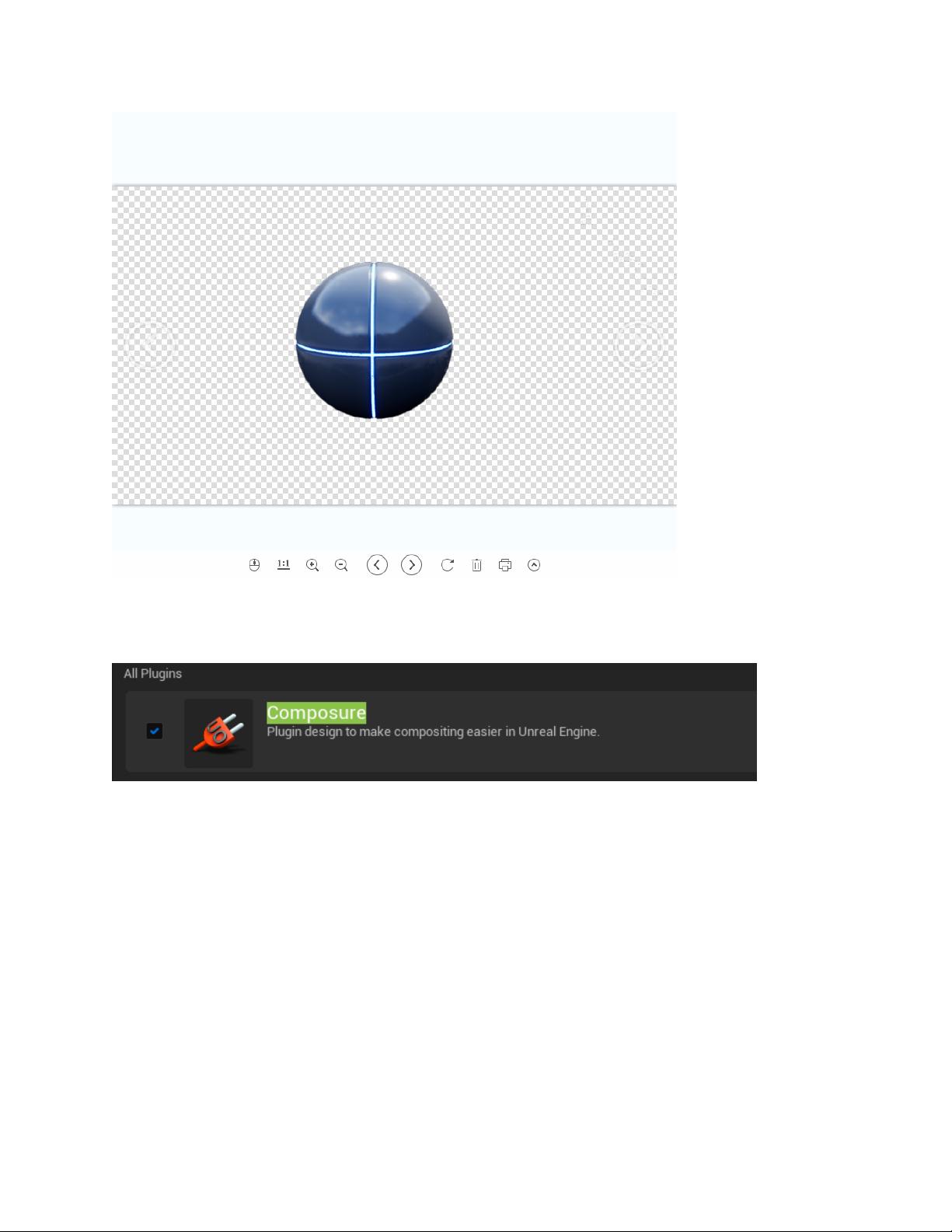UE5透明通道渲染与阴影合成全攻略
在Unreal Engine 5 (UE5) 中,渲染透明通道是一个强大的技术,用于处理场景中的复杂光照和视觉效果。以下步骤详细介绍了如何利用UE5实现透明通道的渲染以及结合阴影处理的过程:
1. **安装插件**: 首先,你需要安装MovieRenderQueue和MovieRenderQueueAdditionalRenderPasses这两个插件来扩展渲染功能。在Project Settings的PostProcessing选项中,确保透明通道设置为Linear Color Space Only。
2. **序列动画与摄像机设置**: 创建序列动画并在场景中放置一个合适的摄像机。通过新序列加载摄像机,并调整其位置和焦距以捕捉所需的画面。
3. **图层管理**: 在图层界面中,将需要透明通道的对象单独放在一层,并给予清晰的命名,以便于后续操作。
4. **影片渲染队列**: 打开影片渲染队列,添加关卡,并选择PNG格式,确保勾选Alpha选项,以输出带有透明度信息的图像。同时,根据物体层级结构设置输出文件夹。
5. **获取透明通道图**: 通过以上步骤,你可以获得基础的透明通道图。
6. **阴影处理**: 如果需要物体和阴影的透明通道,可以借助Composure插件。在Composure compositing界面中,设置物体和阴影的层级,新建合成,选择MediaPlate类型,并添加对应摄像机层。
7. **材质设置与合成**: 新建材质球作为后期处理工具,设置为后期材质球,开启透明输出通道。将材质球和场景内的摄像机关联到合成组,并确保在输出选项中启用PlayerViewportCompositingOutput以包含阴影层。
8. **渲染设置与保存**: 最后,调整渲染设置为PNG格式,确保透明通道和所有层都被包括在内。保存工程,以防止在渲染过程中出现意外崩溃。
9. **参考教程**: 如果遇到问题,可以参考官方教程[链接1](https://www.bilibili.com/video/BV1F64y167KJ/?spm_id_from=333.788.video.desc.click&vd_source=d846344acb970adeb402de5a28a0cb20)和[链接2](https://www.bilibili.com/video/BV1EG4y167Gu?spm_id_from=333.999.header_right.history_list.click&vd_source=d846344acb9),它们提供了详细的步骤和示例。
通过这些步骤,你可以有效地在UE5中创建具有透明通道和阴影效果的渲染输出,这对于制作高质量的3D场景和游戏视觉效果至关重要。务必根据具体需求进行调整,以达到最佳的渲染效果。
2024-10-11 上传
2024-01-19 上传
2023-09-28 上传
2023-11-25 上传
2012-08-21 上传
2020-11-12 上传
2024-05-24 上传
2020-11-12 上传
qq_40209389
- 粉丝: 1
- 资源: 4
最新资源
- 潜艇
- PyPI 官网下载 | TracMultiSelectBoxPlugin-0.5.2.tar.gz
- product-crawler
- asammdf:用于ASAM MDF MF4(测量数据格式)文件的快速Python阅读器和编辑器
- medical-transcription-website:将医生与转录员联系起来
- Operating_System_Lab
- Leadgle - Dịch vụ SEO Google-crx插件
- 企业
- DNA-Cosmeticos
- Mars-Weather:微服务,用于提供从InSight数据收集的火星天气
- awesome-kendo-ui:精选的Kendo UI资源和其他闪亮内容的精选列表。 受GitHub上awesome- *趋势的启发
- XCPCIO-Board-Spider
- moviepy:使用Python进行视频编辑
- appium
- luki-discord:哈哈
- PLink Toggle-crx插件